Ao visitar vários recursos da Internet, você pode frequentemente encontrar banners de publicidade. Para desabilitar elementos desnecessários localizados no site, você deve instalar um plugin adicional ou usar as funções do navegador.
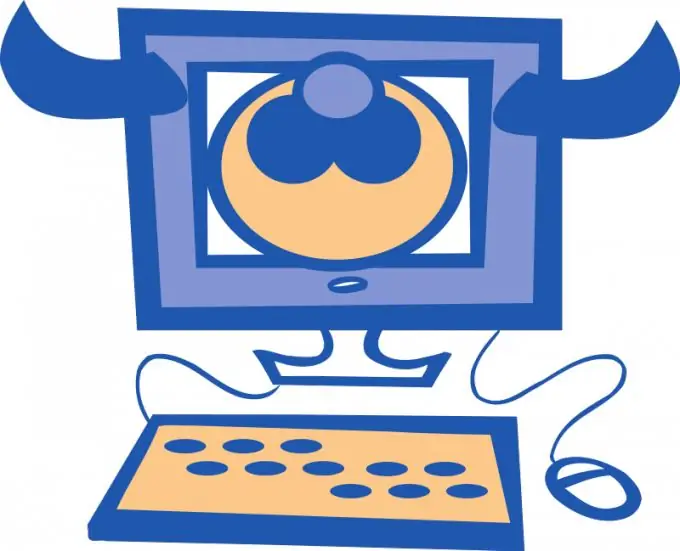
É necessário
- - AdBlockPlus;
- - Adguard.
Instruções
Passo 1
O Opera possui utilitários integrados que permitem excluir itens desnecessários da exibição. Abra este navegador e clique com o botão esquerdo no item "Ferramentas". Selecione a coluna "Configurações gerais". Para acessar rapidamente este menu, pressione o atalho de teclado Ctrl e F12.
Passo 2
Selecione a guia "Avançado" após abrir o novo menu. Na coluna da esquerda, especifique o item "Conteúdo". Agora desmarque "Ativar JavaScript" e "Ativar animação de imagem". Desative a exibição de itens desnecessários.
etapa 3
É importante entender que a desativação desses parâmetros pode fazer com que alguns elementos importantes dos recursos da Internet não sejam mais exibidos. Abra a guia Geral e encontre o item Pop-ups.
Passo 4
Defina-o como Block Unsolicited. Clique no botão Ok para salvar os parâmetros. Após bloquear uma janela específica, o navegador exibirá uma mensagem correspondente na parte inferior da tela.
Etapa 5
Existem também aplicativos de terceiros que permitem desativar a maioria das janelas de publicidade na Internet. Acesse addons.opera.com/en e encontre o plugin Add Block Plus. Instale este aplicativo e reinicie seu navegador.
Etapa 6
Para fornecer um maior nível de proteção contra banners publicitários, use o programa Adguard. É extremamente fácil de operar, permitindo que você domine rapidamente suas funções. Depois de instalar o utilitário Adguard, inicie-o e clique no botão "Ativar proteção". Como um análogo, você pode usar o utilitário Ad Muncher.
Etapa 7
Se você estiver usando plug-ins adicionais para bloquear elementos de terceiros, redefina as configurações do seu navegador para as configurações originais. Isso permitirá que você visualize as informações que deseja sem perder tempo desativando blocos de anúncios e menus pop-up.






